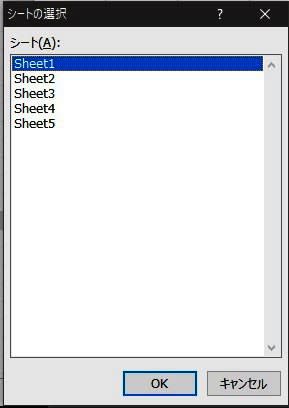
Excel で シート数 が増え過ぎ~ !
けど 目次ページ 創って リンク は面倒くさい !?
ならばマウスの右クリック使う!?
Excelでシート数が増えすぎた時、目的のシートを開くことに手間を要するようになりますよね。
其の手間を省いてもらおうと、先日の6月2日のブログで『Excelでシート数が増えたら目次ページを創ってみませんか!?』で目次ページを作製する案をご紹介しました・・・
目次ページを創るのは、見栄え自身も良くなるとは思います・・・がっ!それすらも手間で『厭やっ!』と仰る方のためには、もっと手軽な方法もあるんですよね。(^_-)-☆
そんなことなら、『最初に教えろ~!』・・・って、怒られちゃうかも知れませんね。m(_ _)m
ただ、私の乏しい知識の中では、少しずつ出していかなければネタ切れに成ってしまいますので悪しからず・・・です。
- 【シートの一覧を表示する方法 】
- Excelで上の画像のようにシートが増えてしまった場合、PC画面で表示されなく成ってしまうシートが出てきますよね。
- Excelシート下の左端の▲と▲の間にポインターを持っていき右クリックします。
- すると、シート選択のダイアログが開きますので、『目的のシート』を選択します。
- そして、『OK』をクリックすれば、目的のシートが開きます。
あくまでも自分ひとりで他人に見せることのない場合には、便利な方法やと思います。




































※コメント投稿者のブログIDはブログ作成者のみに通知されます